In Discord zijn er twee soorten machtigingen: serverrollen en kanaalrollen. Serverrollen zijn de rollen die zijn toegewezen aan leden van een server en die van toepassing zijn op de hele server. Terwijl kanaalrollen kunnen worden gebruikt om de toegang van een lid tot een specifiek kanaal te regelen, zoals spreken in een spraakkanaal of berichten verzenden in een tekstkanaal. Het is lastig voor iemand om de instellingen aan te passen als hij het voor de eerste keer probeert, dus lees in dat geval deze handleiding.
Wat zijn kanaalmachtigingen
In Discord verwijzen kanaalmachtigingen naar de instellingen die bepalen wat gebruikers en rollen kunnen doen in een specifiek kanaal. Deze machtigingen kunnen dingen omvatten zoals het verzenden van berichten, het lezen van berichten, het verbinden met een spraakkanaal en het beheren van het kanaal.
Deze machtigingen kunnen worden toegewezen aan specifieke rollen en leden kunnen meerdere rollen hebben met verschillende machtigingen. Het is belangrijk op te merken dat kanaalrechten gescheiden zijn van serverrechten en voor elk kanaal kunnen worden aangepast.
Hoe de machtigingen van een Discord-kanaal te wijzigen
De kanaalmachtigingen zijn gebouwd om leden specifieke machtigingen te geven. De machtigingen zijn gebaseerd op de rol die aan de gebruiker is toegewezen. Hieronder vindt u de instellingenstatus in Discord:
- X: Instellingen zijn uitgeschakeld
- /: Standaard instellingen
- 🗸 Instellingen zijn ingeschakeld
Stap 1: Start de Meningsverschil app en ga naar je server , Klik op de versnelling pictogram voor het kanaal:
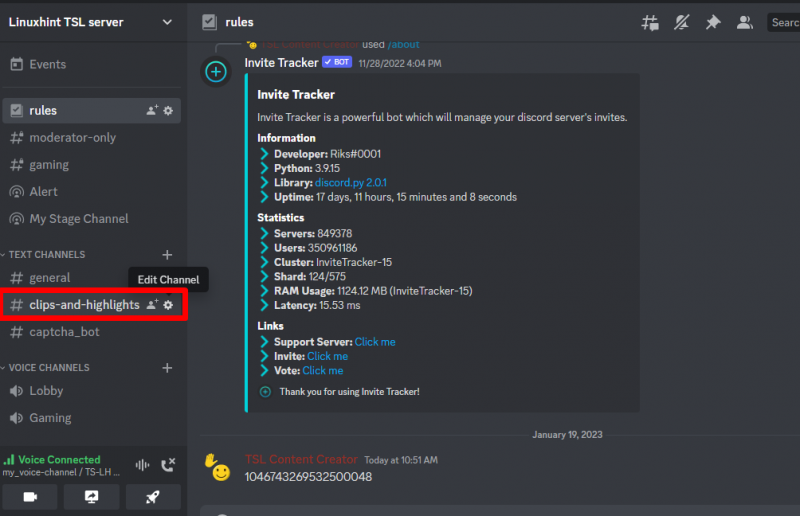
Stap 2: Klik op de Rechten in het linkerdeelvenster en selecteer de machtigingen aan de rechterkant onder Geavanceerde machtigingen . Selecteer eerst de rol; klik op het plus-icoon voor de ROLLEN/LEDEN, en voeg een specifieke persoon toe:

Nadat u een lid en een specifieke rol hebt geselecteerd, kunt u beginnen met het toewijzen van machtigingen aan de leden:
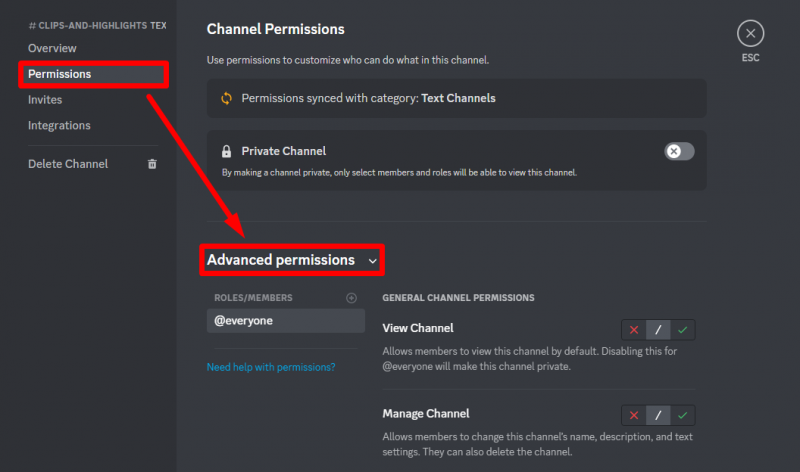
Onder Geavanceerde machtigingen ziet u de volgende machtigingsinstellingen:
- Algemene kanaalmachtigingen
- Machtigingen voor lidmaatschap
- Machtigingen voor tekstkanalen
Kies de bovenstaande machtigingen en wijs de rollen toe aan je leden zodat ze je kanaal kunnen openen en wijzigen zonder toegang tot je account.
Conclusies
Een van de geweldige dingen van Discord zijn de instellingen voor server- en kanaalrechten. Kanaalmachtigingen bepalen wat een lid kan doen in een specifiek kanaal. Discord-machtigingen kunnen verwarrend zijn als je eenmaal de basisprincipes van machtigingen begrijpt, is het gemakkelijk om je kanaal te beheren. Verder gaat deze gids helemaal over het wijzigen van de machtigingen van elk kanaal in Discord.